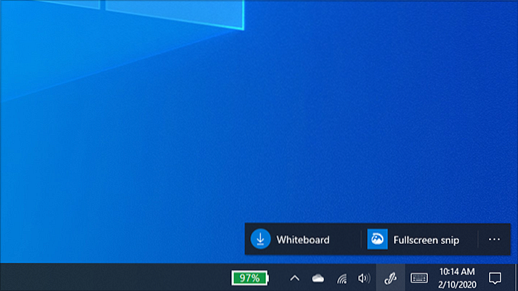For eksempel, kombinasjonen WindowsKey + w bringer opp selve Windows Ink Workspace-sidepanelet.
- Hvordan åpner jeg Windows Ink-arbeidsområdet?
- Hvordan aktiverer jeg Windows-blekk?
- Hvordan bruker du pennblekk på Windows?
- Hvordan slår jeg av pennemodus i Windows 10?
- Hvordan legger jeg til blekk i Windows-arbeidsområdet?
- Kan jeg bruke Windows-blekk uten berøringsskjerm?
- Er Windows-blekk inkludert i Windows 10?
- Hvordan bruker jeg Windows blekk arbeidsområde uten penn?
- Hva er Windows-blekk kompatibelt?
- Hvordan kan jeg tegne på dataskjermen min?
- Hva møtes nå?
- Hvordan fjerner jeg Windows-blekk permanent?
- Hvordan slår jeg av Windows hurtigtaster?
- Hvordan slår jeg av Windows Go-arbeidsområdet?
Hvordan åpner jeg Windows Ink-arbeidsområdet?
For å starte arbeidsområdet, klikk eller trykk på det penneformede Windows Ink Workspace-ikonet som vises i varslingsområdet ditt. Hvis du har en penn eller digital penn med en hurtigtast, kan du også raskt starte Windows Ink Workspace ved å trykke på knappen på pennen.
Hvordan aktiverer jeg Windows-blekk?
Gjør følgende for å aktivere Windows Ink-arbeidsområdet på låseskjermen:
- Åpne innstillinger.
- Klikk på Enheter.
- Klikk på penn & Windows-blekk.
- Konfigurer rullegardinmenyen Klikk én gang under penn-snarveier for å åpne Windows Ink Workspace.
- Velg Hjem fra den andre rullegardinmenyen.
Hvordan bruker du pennblekk på Windows?
Velg Windows Ink Workspace fra oppgavelinjen for å åpne det. Herfra kan du velge Whiteboard eller Fullscreen Snip. (Du kan også velge Mer og lære mer om penn eller få tilgang til penninnstillinger .Tips: Trykk på den øverste knappen på pennen en gang for å åpne Microsoft Whiteboard raskt, eller dobbeltklikk den for å åpne Snip & Skisse.
Hvordan slår jeg av pennemodus i Windows 10?
Fjern Windows 'Circle "-penn & Trykk på "Feature"
- Gå til Windows-menyen og søk "Penn og berøring". Eller åpne kontrollpanelet og søk etter det der.
- Velg alternativet "Trykk og hold nede" og klikk på Innstillinger.
- Deaktiver boksen "trykk og hold for å høyreklikke" øverst. Klikk OK.
Hvordan legger jeg til blekk i Windows-arbeidsområdet?
Trykk på Windows Ink Workspace-ikonet på oppgavelinjen. Trykk på Få flere pennapper under Foreslått område. Windows Store åpner Windows Ink Collection, hvor du kan bla gjennom alle appene som støtter pennen. Velg en app og trykk på installer.
Kan jeg bruke Windows-blekk uten berøringsskjerm?
Du kan bruke Windows Ink Workspace på hvilken som helst Windows 10-PC, med eller uten berøringsskjerm. Å ha en berøringsskjerm lar deg skrive på skjermen med fingeren i Sketchpad- eller Screen Sketch-appene. Her er vår praktiske guide til bruk av Windows Ink Workspace på din Windows 10-PC eller enhet.
Er Windows-blekk inkludert i Windows 10?
Windows Ink er en del av Windows 10-jubileumsoppdateringen og lar deg fange ideer raskt og naturlig med en penn eller berøringsaktivert enhet.
Hvordan bruker jeg Windows-arbeidsområdet uten penn?
Ikke bekymre deg, alt du trenger å gjøre er å høyreklikke på oppgavelinjen, velge Vis Windows Ink Workspace-knappen og deretter klikke den. Det er det! Windows Ink Workspace-knappen vises i varslingsområdet, hvor du kan få tilgang til funksjoner som Sticky Notes, Sketchpad og Screen Sketch.
Hva er Windows-blekk kompatibelt?
Windows Ink er kompatibel med de mest populære Microsoft Office-appene. Den støtter oppgaver som å slette eller markere ord i Microsoft Word, skrive et matematisk problem og la Windows løse det i OneNote, og til og med merke opp lysbilder i PowerPoint.
Hvordan kan jeg tegne på dataskjermen min?
Bruke skjermskisse
- Åpne appen eller appene du vil bruke med Screen Sketch.
- Når du har alt på skjermen du vil fange, klikker du eller klikker på Windows Ink Workspace-ikonet på oppgavelinjen.
- Klikk eller trykk på Skjermskisse.
- Bruk Sketchpad-verktøyene til å markere skjermen.
- Merk skjermen etter behov.
Hva møtes nå?
Meet Now er en ny Skype-funksjon som lar brukere raskt være vert for eller delta i videomøter. ... Du trenger ikke engang å ha en Skype-konto eller installere programmet på enheten. Meet Now genererer en invitasjonskobling som kan deles med andre mennesker. Deltakerne trenger bare å klikke på denne lenken for å delta i møtet.
Hvordan fjerner jeg Windows-blekk permanent?
Naviger til: Computer Configuration ->Administrative maler ->Windows-komponenter ->Windows Ink-arbeidsområde. Dobbeltklikk Tillat Windows Ink Workspace i høyre rute for å åpne egenskapene. Merk av for Aktivert. Deretter velger du Deaktivert fra rullegardinmenyen under Alternativer-delen.
Hvordan slår jeg av Windows hurtigtaster?
slå av hurtigtaster
- Naviger til Kontrollpanel og klikk på Ease of Access center, og finn lenken for "Gjør tastaturet enklere å bruke".
- Når du er der, vil du sørge for at boksene for "Slå på klebrig taster" eller "Slå på filtertaster" er slått av - noe som ganske enkelt betyr at funksjonen ikke er aktiv for øyeblikket.
Hvordan slår jeg av Windows Go-arbeidsområdet?
Dette nedenfor kan være i stand til å stoppe dette for deg.
- Klikk Start.
- Skriv inn regedit og trykk deretter Enter.
- Naviger til HKEY_CURRENT_USER \ SYSTEM \ CurrentControlSet \ Control i venstre rute.
- Velg PortableOperatingSystem-verdien i høyre rute.
- Slett nøkkelen ved å trykke på Slett på tastaturet.
- Bekreft sletting ved å klikke Ja.
 Naneedigital
Naneedigital